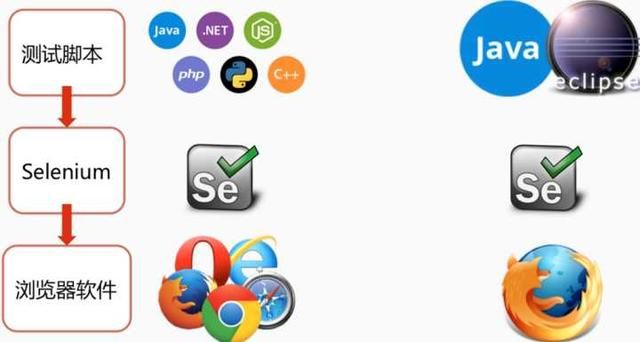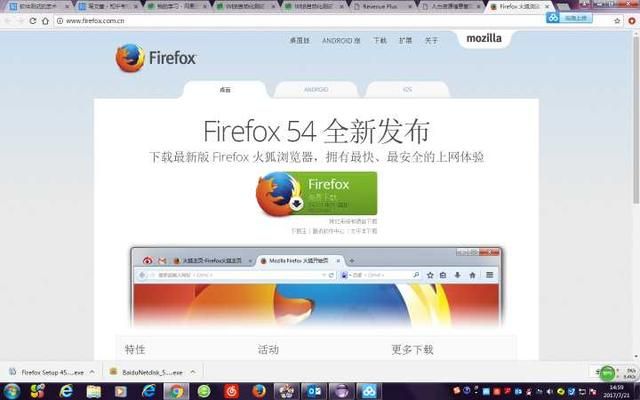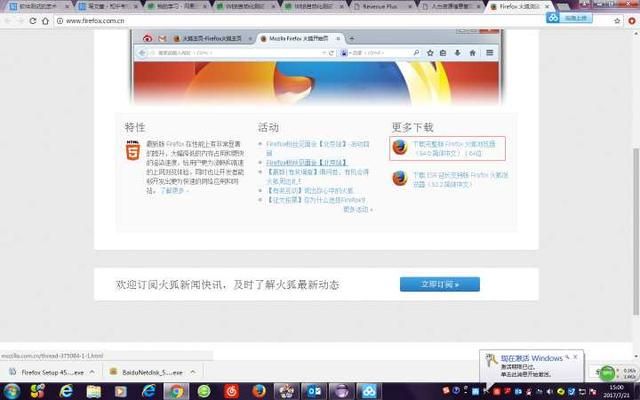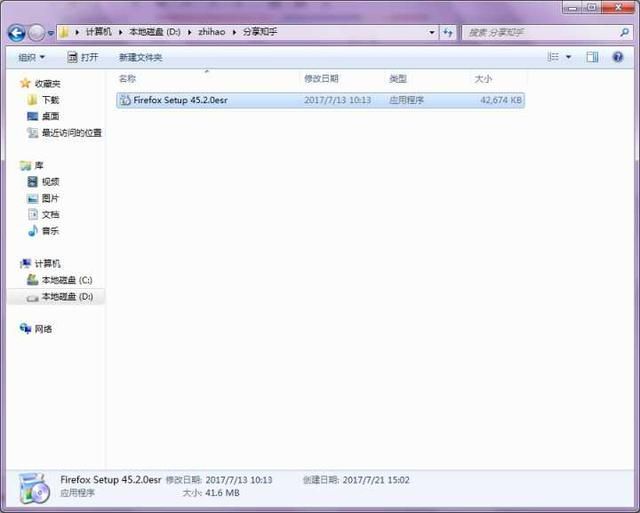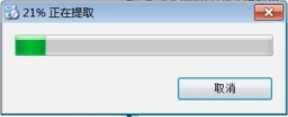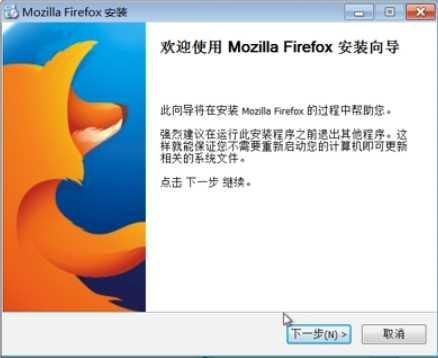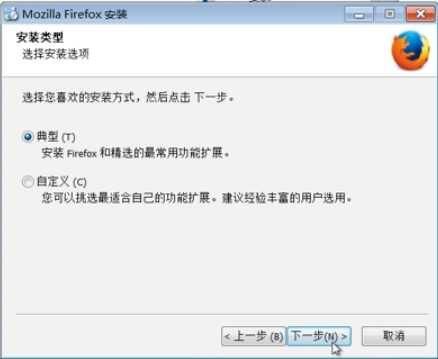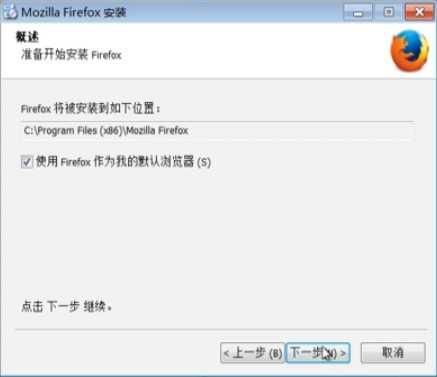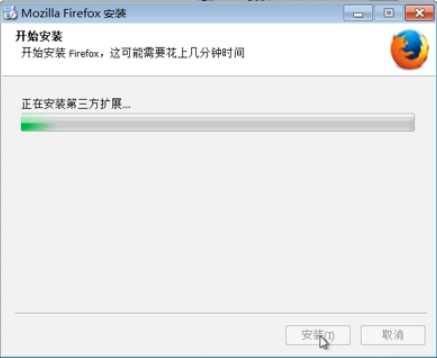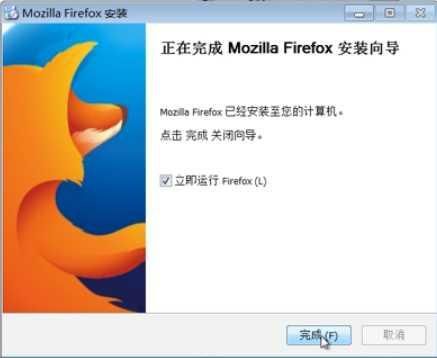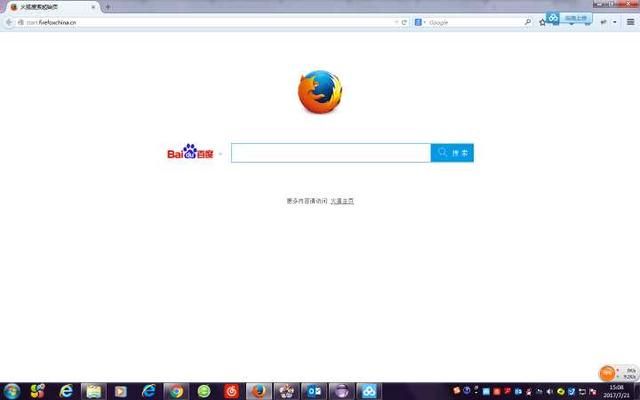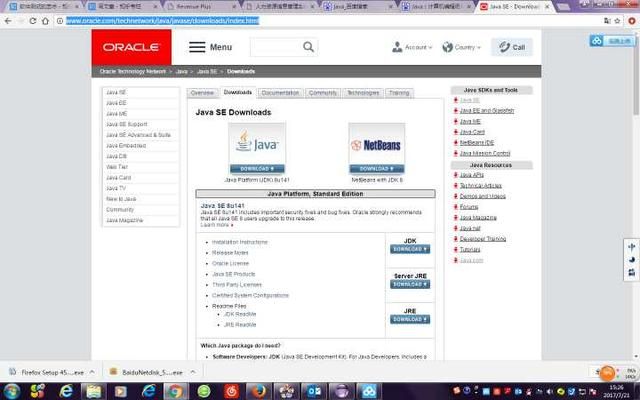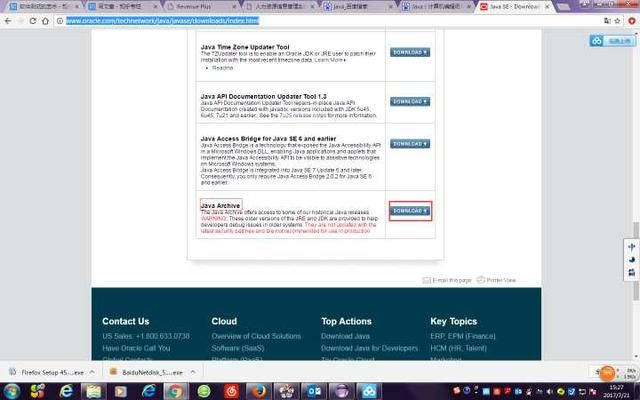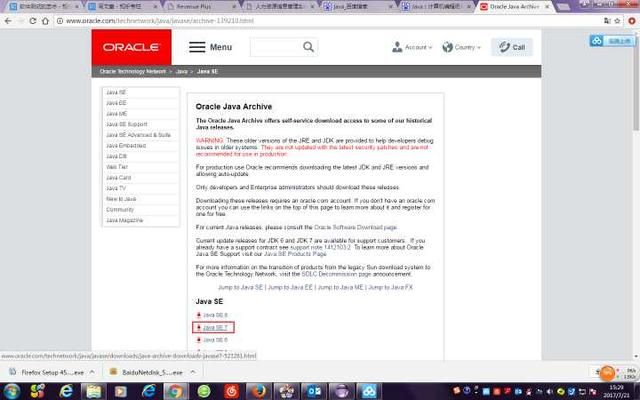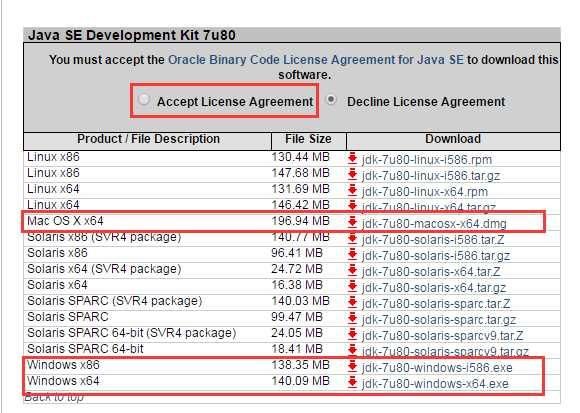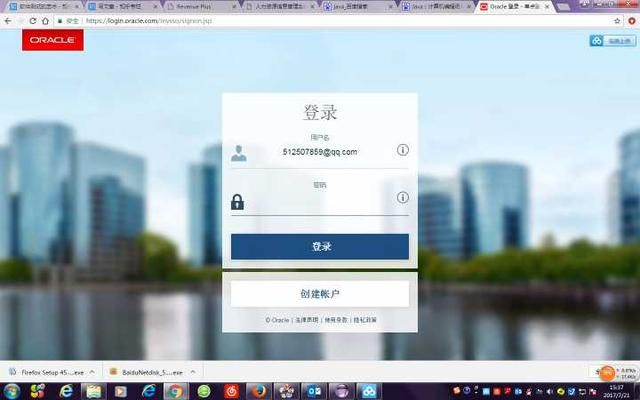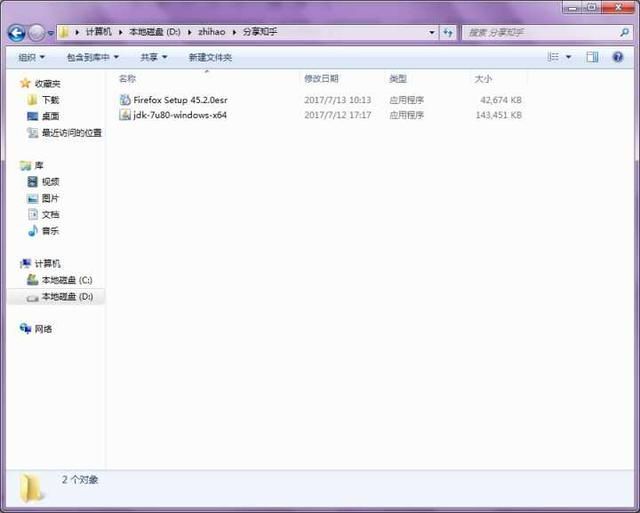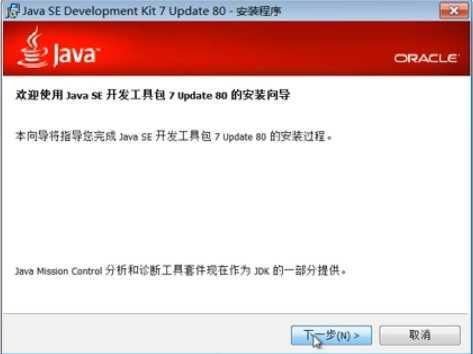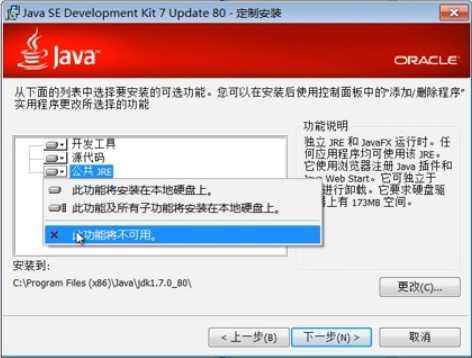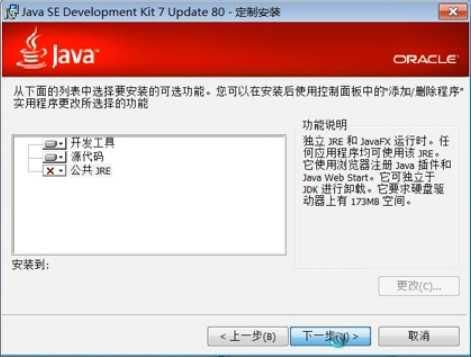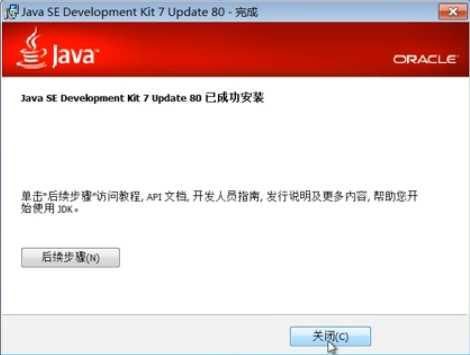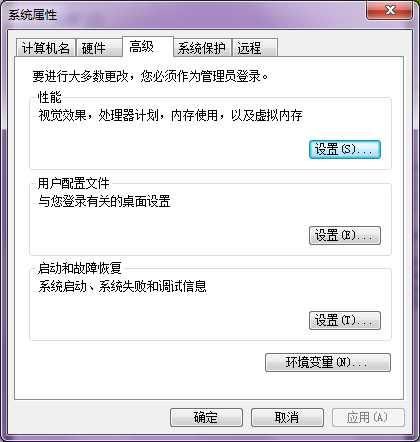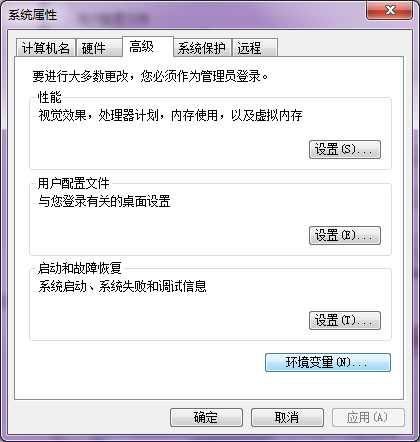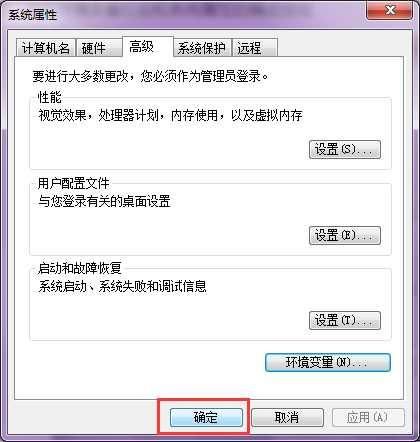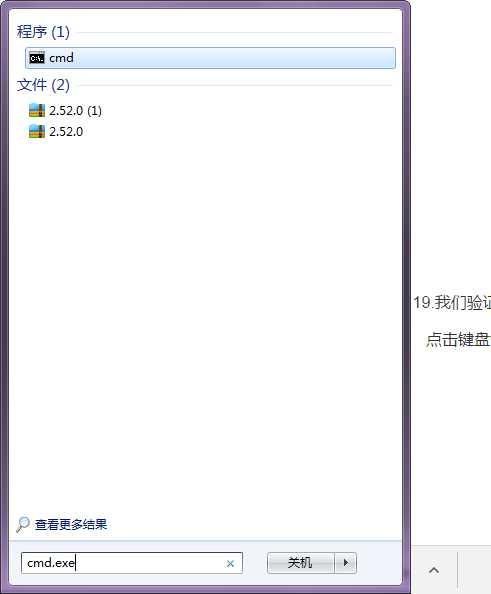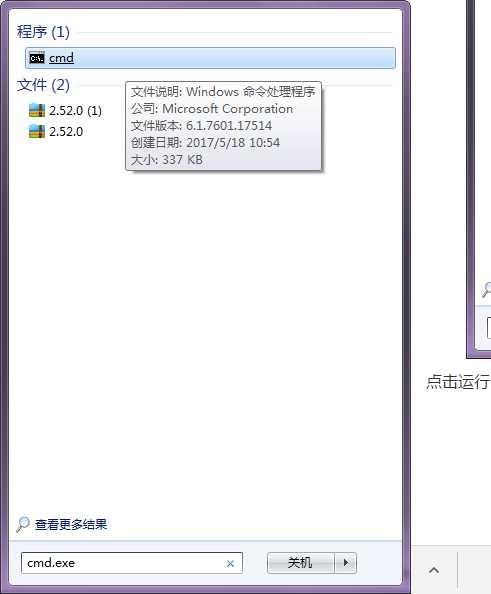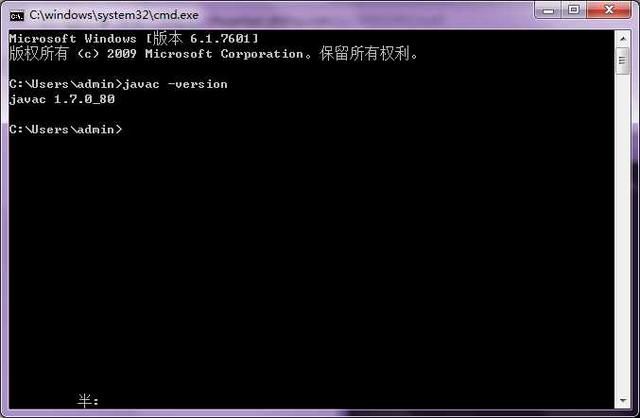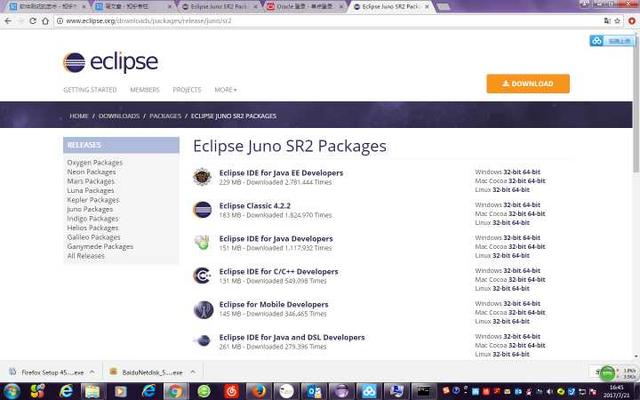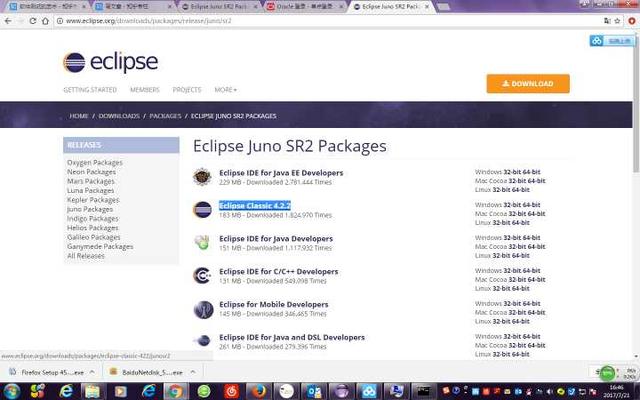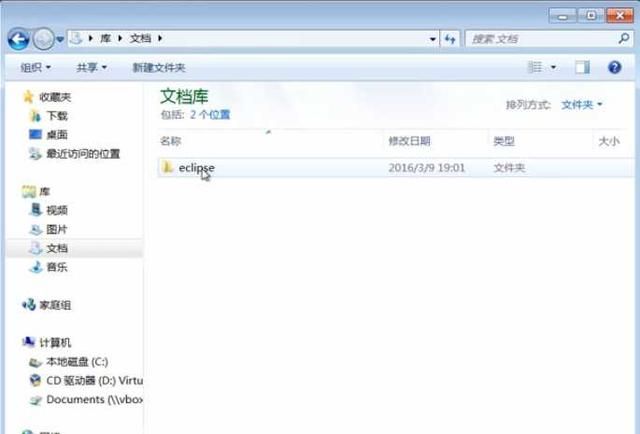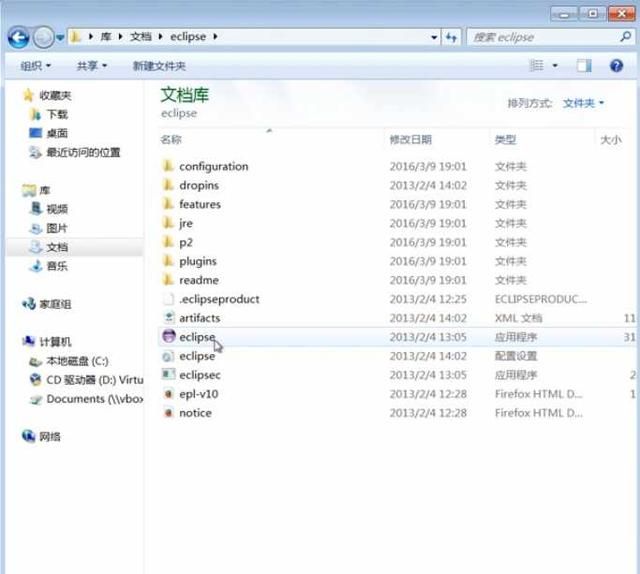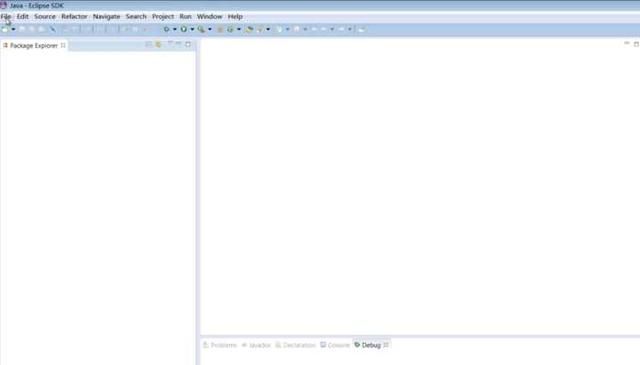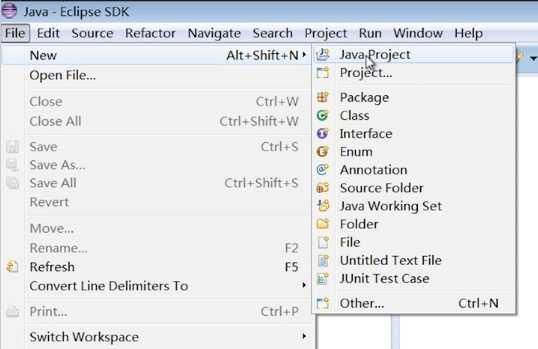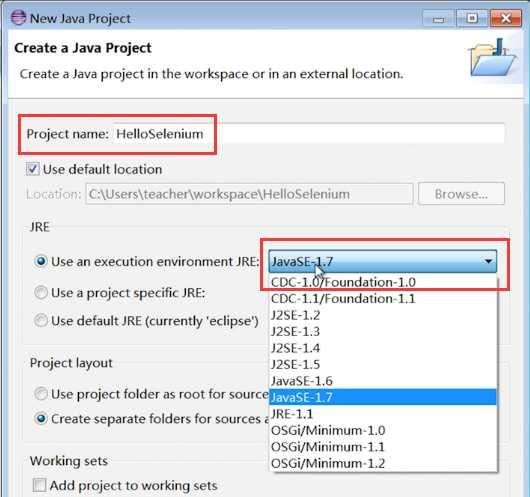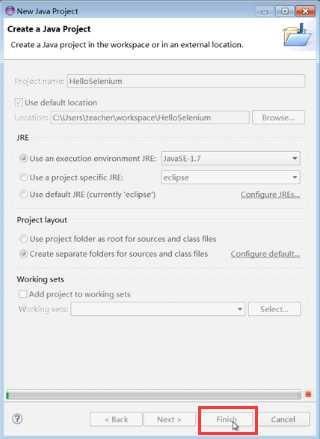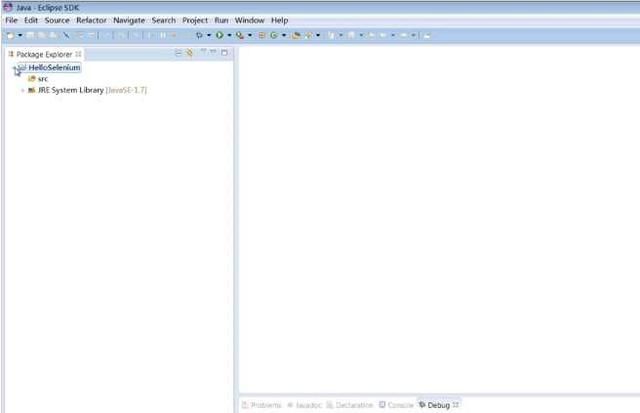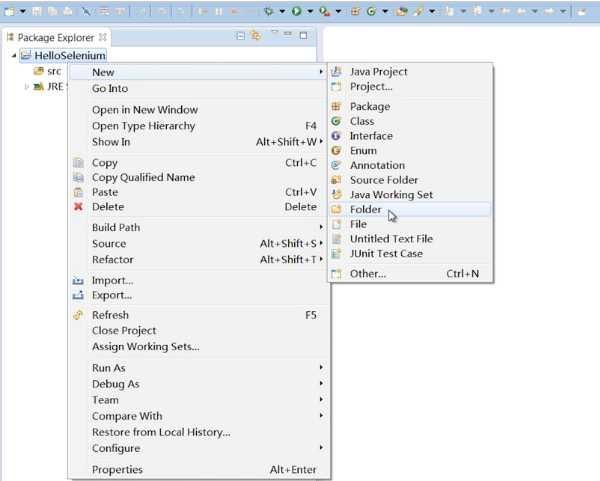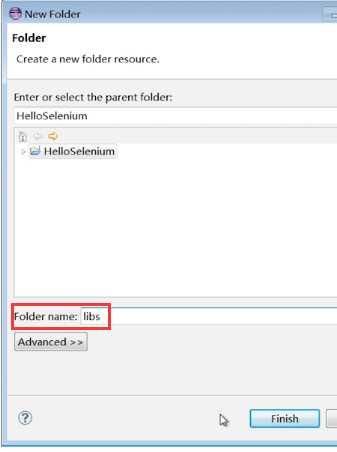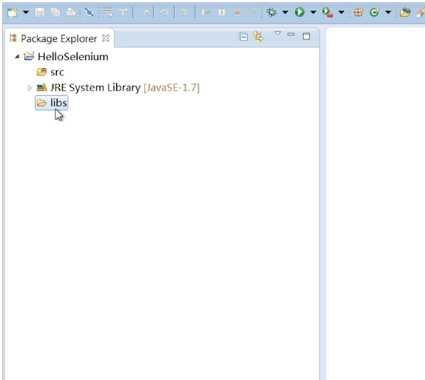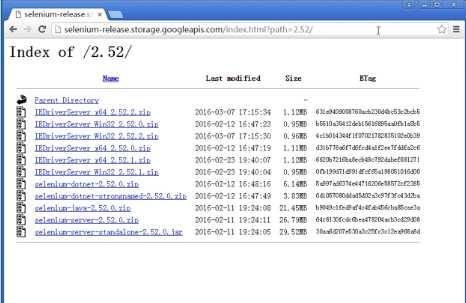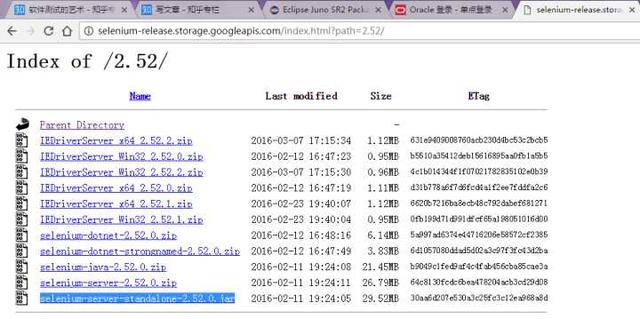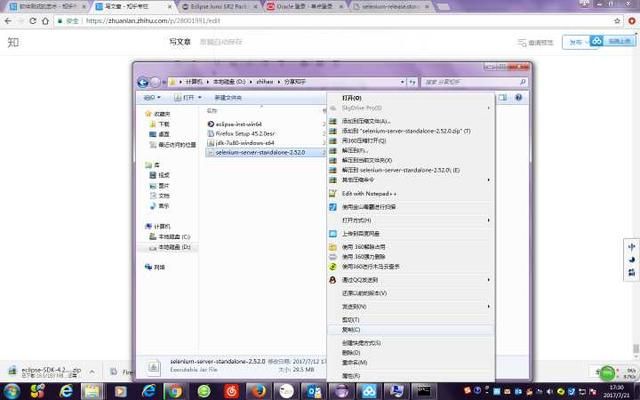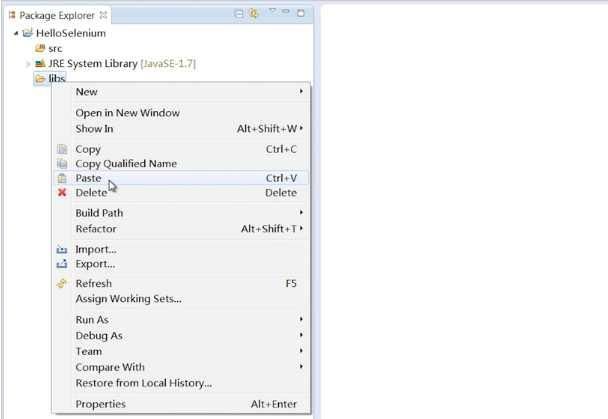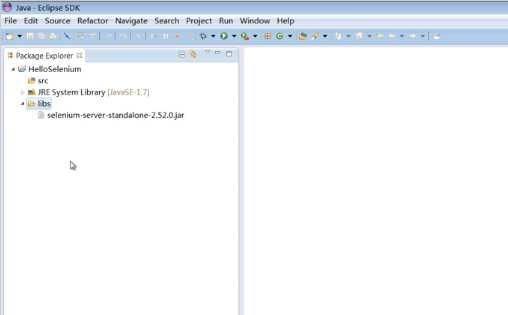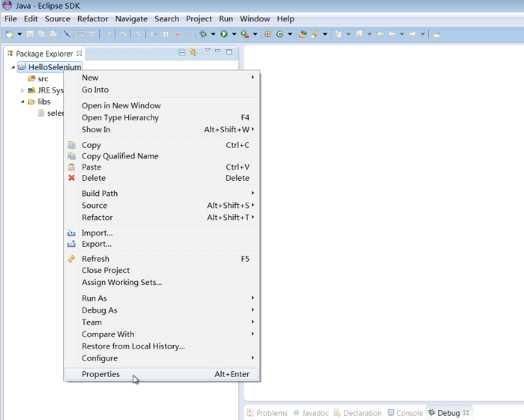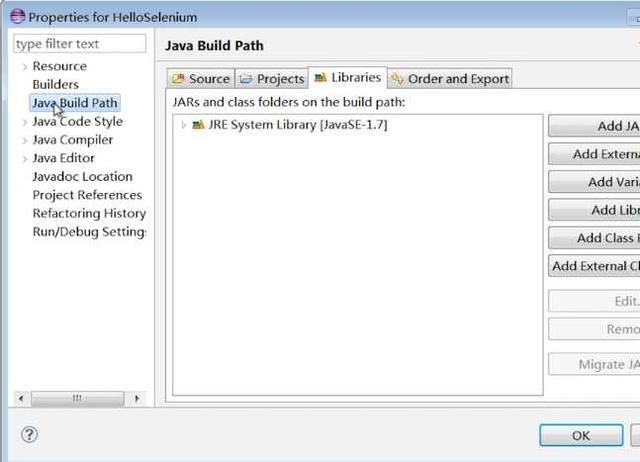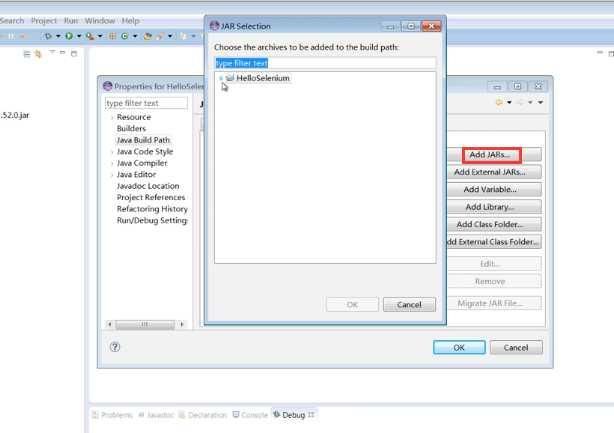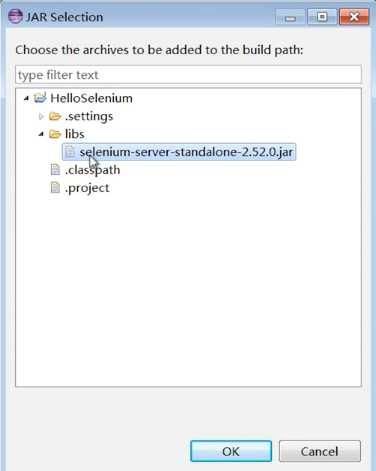Web自动化测试:超详细的环境搭建步骤
首先要说明的是:本次Web自动化环境的搭建教程是基于Selenium+Java+Testng框架,感兴趣的朋友可以看下去,开始你的web自动化测试之旅。
那么在开始核心内容之前,我还是想简单聊一聊Selenium工作流,更好的帮助大家去理解我们在实现Web自动化测试搭建到底需要准备哪些东西?古话讲“磨刀不误砍柴工”就是这个道理。
Selenium 工作流
以上是selenium工作流的示意图。你要想玩转selenium首先你要选择合适的编程语言,来开发测试脚本,本次分享我们选择Java,这个在当今互联网发展中占有重要地位的编程语言,搭配开源调试工具Eeclipse;然后我们需要选择正确的Selenium工具集,我们选用的是Selenium2.0,也就是Selenium+Webdriver;最后我们需要一款浏览器用于调试和执行,这里我们选择火狐,除了因为他在互联网技术发展中一直走在前列之外,也因为它对SeleniumFF的原生支持最为完善。
到这里我们环境准备需要的工具基本齐全了。
首先我们来准备firefox火狐浏览器环境。
-
下载地址:http://www.firefox.com.cn/Firfox是mozilla基金会旗下的开源项目,久经考验啊
-
下载安装步骤(虽然简单,但是还是一步步贴出来,方便大家准备环境!)
-
进入火狐浏览器官方网站
2.点击下载完整版火狐浏览器(根据自己系统选择32位还是64位)
3.等待下载完成
4.双击运行该程序
5.使用默认的配置完成安装(一路下一步就好啦~)
6.完成安装可以看到火狐浏览器自动启动,安装成功~
接下来让我们来准备Java环境。
-
Java是一种面向对象的计算机编程语言,具有跨平台、面向对象、泛型编程的特性。广泛应用于企业级Web应用开发以及移动应用开发
-
安装Javahttp://-www.oracle.com
——下载指定版本 -Java SE - Downloads(请点击该链接直接跳转下载页面)
——安装+配置
——验证:javac -version
-
具体步骤(一步都不能错哦,严格跟着来)
1.首先点击Java SE - Downloads进入Oracle java下载页面
2.将页面滚动到底部,点击Java Archive右侧的【Download】按钮
3.点击Java SE7
4.然后找到Java SE Development Kit 7u80版本
5.勾选Accept License Agreement协议,并选择与你操作系统匹配的版本
6.点击与你电脑操作系统匹配的版本,并下载(会提示登录oracle账户,你注册一个并登录就好)
7.等待下载完成
8.下载完成后,双击运行JDK,使用默认配置进行安装
9.公共JRE可以选择不安装
10.点击下一步,开始安装
11.安装完成后点击关闭按钮
12.下面开始配置Java环境变量,点击电脑上的windows键,输入“环境变量”
13.点击"编辑系统环境变量"
14.点击环境变量
15.在系统环境变量栏目下,点击【新建】
16.变量名输入JAVA_HOME ,变量值输入你本机java的安装目录,我的是C:Program FilesJavajdk1.7.0_80(你可以去这个目录看看你自己是不是这个),然后点击确定
17.然后在系统环境变量中,找到名为Path的环境变量,点击编辑
18.在变量值的最后增加;%JAVA_HOME%in点击确定按钮
19.最后,点击环境变量栏目和系统属性的确定按钮
20.我们验证下Java的安装和配置是否成功
点击键盘windows键,输入CMD.exe
点击运行
21.输入javac -version 点击回车,如果出现如下图所示的内容说明java安装配置成功,若果报错,请仔细检查你的java环境变量的配置是否正确。
下面继续让我们来准备eclipse调试工具。
-
下载地址:http://www.eclipse.org/downloads/packages/release/juno/sr2(大家最好统一和我用同一个版本4.4.2 Juno方便大家日后学习自动化基础和进阶内容)
-
官网下载步骤(还是一样哈,虽然简单但是咱们还是一步步来)
1.打开上面的下载地址,进入eclipse官网下载页面
2.选择Eclipse Classic 4.2.2版本
3.根据你自己的系统选择下载版本(大家windows电脑都可以直接下载32位的版本,不需要安装解压即可)
4.下载完成后解压
5.解压完成后进入目录
6.如果java配置没有任何问题,就可以直接双击eclipse.exe双击运行
7.首次运行eclipse会使我们创建一个workspace,使用默认,直接点OK.到这里eclipse就安装配置完毕。
好不容易走到了这里,前面我们已经把浏览器、java环境、eclipse都安装配置完毕,我们终于可以开始selenium web自动化测试的开发了~红军不怕远征难,大家继续跟我往下走,完成最后的内容。加油~
-
首先要创建一个Java工程Helloselenium,使用1.7版本的Java编译器
-
其次我们为selenium工具包创建一个libs目录
-
最后我们从selenium官网下载selenium工具包并引入到Helloselenium项目中
——下载地址:http://www.seleniumhq.org/download/
——工具包:Selenium standalone server
-
具体步骤:
1.开启eclipse工具
2.点击【File】>【New】>【Java Project】
3.Project Name输入“Helloselenium”;java版本选择“Java SE7”
4.点击【Finish】
5.可以看到左上角Heleoselenium项目创建成功
6.然后右键点击Helloselenium项目>New>Folder,用来存放selenium工具集
7.取名为libs,点击【Finish】按钮
8.我们可以看到左上角libs目录创建成功
9.然后让我们下载selenium工具包,浏览器打开selenium工具包下载地址。
官网下载地址:http://selenium-release.storage.googleapis.com/index.html?path=2.52/
网盘地址:链接:http://pan.baidu.com/s/1kU78iRP密码:l1pz
10.选择selenium-server-standalone-2.52.0.jar包进行下载
11.下载完成后,我们在下载目录下复制这个jar包
12.然后我们回到eclipse,在libs目录上面点击右键>Paste
13.这样jar包就复制粘贴过来了
14.然后鼠标右键单击Helloselenium项目,选择Properties
15.进入Java Build Path项目,进入Libraries Tab
16.点击Add JARS,进入JAR Selection页面
17.然后选取刚才复制到Helloselenium项目>libs目录下的selenium-server-standalone-2.52.0.jar包
18.点击OK按钮
吼吼吼吼吼吼吼吼吼吼吼吼吼吼吼吼吼吼吼吼吼吼吼吼吼吼吼吼吼吼~!!!!
到了这里我们真正完成了selenium+java web自动化测试环境的准备,有木有很兴奋!!!
有木有一种站在紫禁之巅的感觉!!!
有木有一种小小的激动呢!!!
别急,这只是个开始。